안녕하세요, Isabel 입니다. 지난번 편에서 노션(Notion)에서 새 페이지를 생성하는 방법에 설명드렸는데요, 오늘은 생성한 새페이지 활용법에 대해서 알아보겠습니다.

새 페이지 활용법에 들어가기 전에 새 페이지를 먼저 생성하는 방법을 아시고 싶으신 분들은 이전 포스팅 확인 부탁드립니다.
노션 사용법 강좌 1편, 새 페이지 만들기 (Create a new page)
안녕하세요, Isabel 입니다. 오늘은 노션에서 새페이지 만드는 방법에 대해서 알아보겠습니다. 새 페이지 만드는 것은 쉽게 생각하면 MS Office에서 새문서를 만드는 것과 같습니다. 노션 계정을 만
millionaire2030.tistory.com
1. 페이지 서식 활용하기
페이지 작성시 사용할 서체나 크기, 여백의 사이즈등을 조정할 때에는 페이지의 오른쪽 상단 [즐겨찾기] 옆에보면 [···] 부호(화살표 표기 부분)가 있습니다. 이 부호를 클릭하면 아래외 같은 화면이 나옵니다.

(1) 스타일 : 서체는 기본, 세리프, 모노 세 가지 종류 중에 선택할 수 있습니다
(2) 작은텍스트 : 글자 크기를 줄이고 싶으시면 [작은 텍스트]를 클릭하시면 되습니다. 일부 글자만 수정 되는 것이 아니라 한 페이지 내의 전체 글자수 사이즈가 줄어듭니다.
(3) 전체 너비 : 페이지내 양 옆의 공간을 없애고 싶으시면 [전체 너비]를 클릭하시면 됩니다.
(4) 페이지 잠금 : [페이지 잠금]을 클릭하면 해당 페이지가 실수로 삭제되거나 변경되는 것을 방지할 수 있습니다. [페이지 잠금]을 한 번 더 클릭하면 수정가능한 상태로 돌아옵니다.
(5) 삭제 : 해당페이지를 삭제하고 싶을 때 [삭제]를 클릭하시면 됩니다. 삭제는 이 곳에서도 가능하지만 왼쪽 사이드 바에서 해당 페이지 제목에서 부분의 [···] 을 클릭하여 [삭제]버튼을 클릭하여도 삭제됩니다.

삭제하려고 하는 페이지가 다른 페이지의 하위 페이지인 경우에는 상위 페이지 화면에서도 삭제가 가능합니다. 하위페이지를 만들면 상위 페이지에 하위 페이지 목록이 표기 되는데 삭제할 하위 페이지 제목앞의 아이콘을 클릭하면 [삭제]버튼이 뜹니다. 아래 화면에서 주황색 동그라미로 표기된 부분을 클릭하면 주황색으로 줄그은 [삭제] 버튼을 의미합니다.

'알쓸신잡' 카테고리의 다른 글
| 핀테크의 기대효과 및 국내외 핀테크 투자 현황 (0) | 2020.12.06 |
|---|---|
| 노션사용법 3편 , 텍스트 블럭사용하기 (0) | 2020.11.29 |
| 노션 사용법 강좌 1편, 새 페이지 만들기 (Create a new page) (2) | 2020.11.24 |
| 업무 생산성을 높이는 최고의 방법, 노션 사용법!! (0) | 2020.11.23 |
| 독일 핀테크산업과 핀테크전망 (0) | 2020.11.11 |
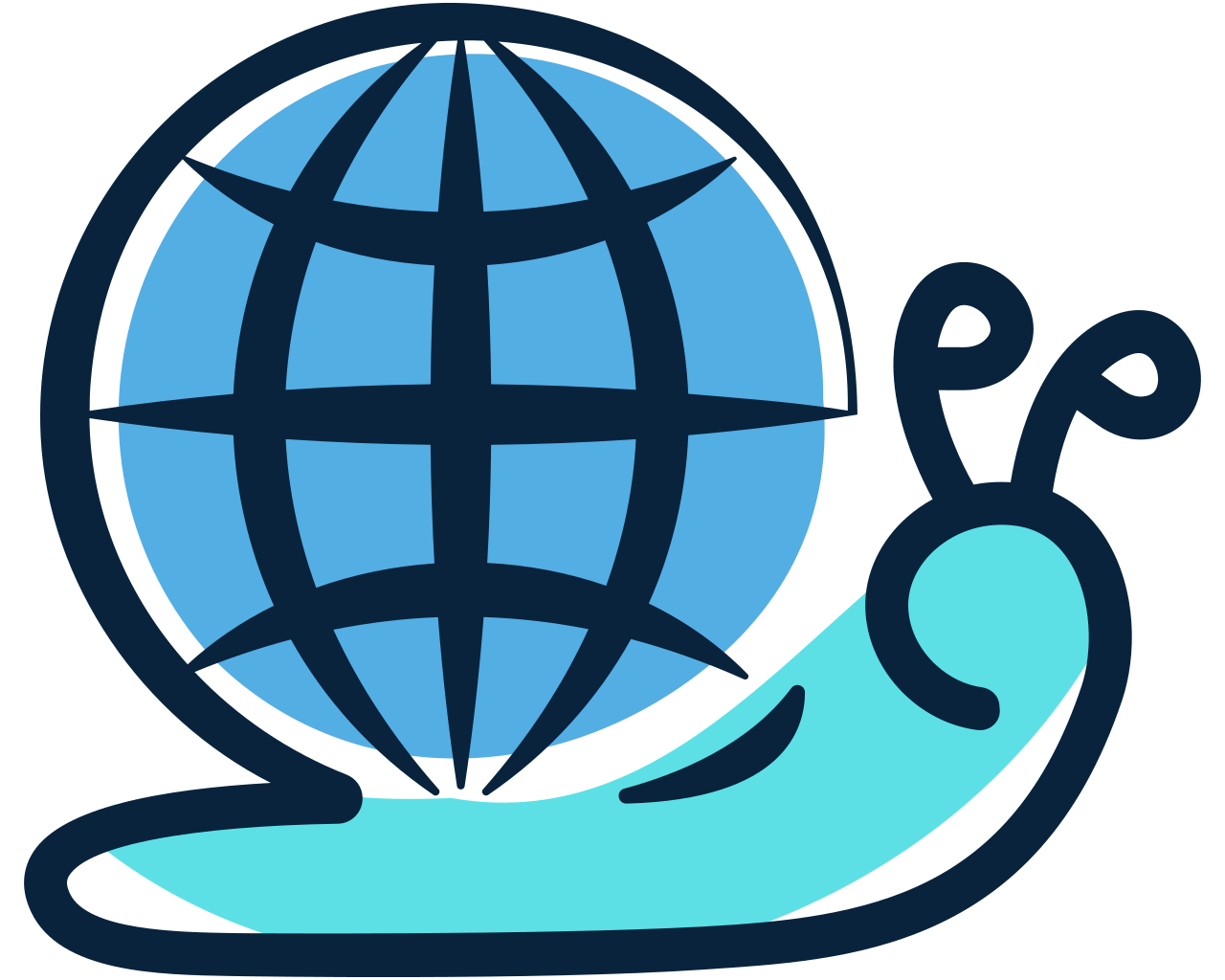




댓글